안녕하세요. 노마드 빠기입니다.
이번에는 CU 편의점에서 프린트 하는 법에 대해 알아보겠습니다. 갑작스럽고 급할 때 프린트할 수 있는 방법으로 매우 빠르고 쉽게 문서출력을 할 수 있어서 유용합니다. CU 편의점은 100m마다 있다고 해도 과언이 아닌데요. 따라서 본인이 방문 가능한 매장을 편하게 이용하시면 됩니다. 흑백, 컬러로 인쇄 가능하며 무인으로 운영된다는 점 참고하세요.
그전에 CU 편의점에서 프린트를 하려면 프린팅박스 앱을 설치해줘야 합니다.
✔프린팅박스 앱 설치 및 다른 서비스 이용과 관련된 글은 아래 포스팅을 참고해주세요:)
⭕ 프린팅박스 앱 설치 & 가까운 CU편의점 위치 찾기 방법 -> 프린팅박스로 사진 인화하는 방법(프린팅박스 위치찾기)
⭕ 프린팅박스로 인생네컷 뽑기 ->인생네컷 프린팅박스로 뽑기 (추억8컷)
✔ 프린팅박스 App 설치 바로가기 (플레이스토어)
1. CU 편의점 프린트 등록
앱을 설치하셨다면, 아래와 같이 메인화면서 ‘문서출력’을 클릭해줍니다.
이후 본인이 원하는 문서를 흑백 또는 컬러로 프린트할지 선택합니다.
선택 후 ‘파일찾기’를 누르시면 본인의 핸드폰에 저장된 파일을 불러올 수 있습니다.
단, 현재는 PDF파일만 가능하기 때문에 한글이나 워드 문서를 PDF로 변환하여 저장하시길 추천드립니다.
파일을 불러온 후 ‘등록’을 누릅니다.
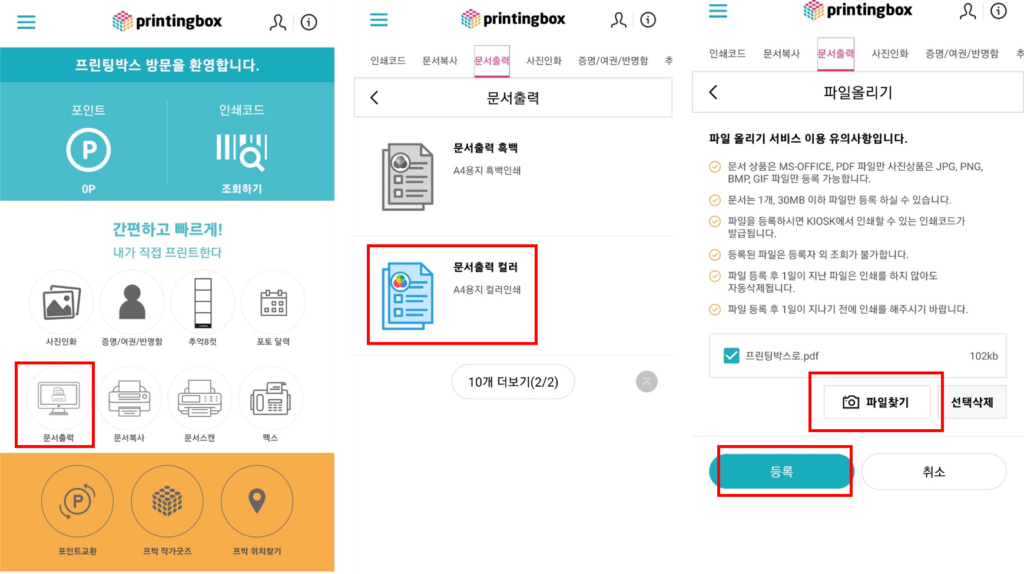
저는 컬러 프린트를 선택했기 때문에 ‘미리보기 및 인쇄부수선택’에서 컬러로 보여집니다.
인쇄 수를 선택하신 후 ‘인쇄요청’을 누르면 인쇄코드를 확인하실 수 있습니다.
이 인쇄코드가 있어야 CU 편의점에서 프린트 및 문서출력이 가능하니 꼭 알아두시길 바랍니다.
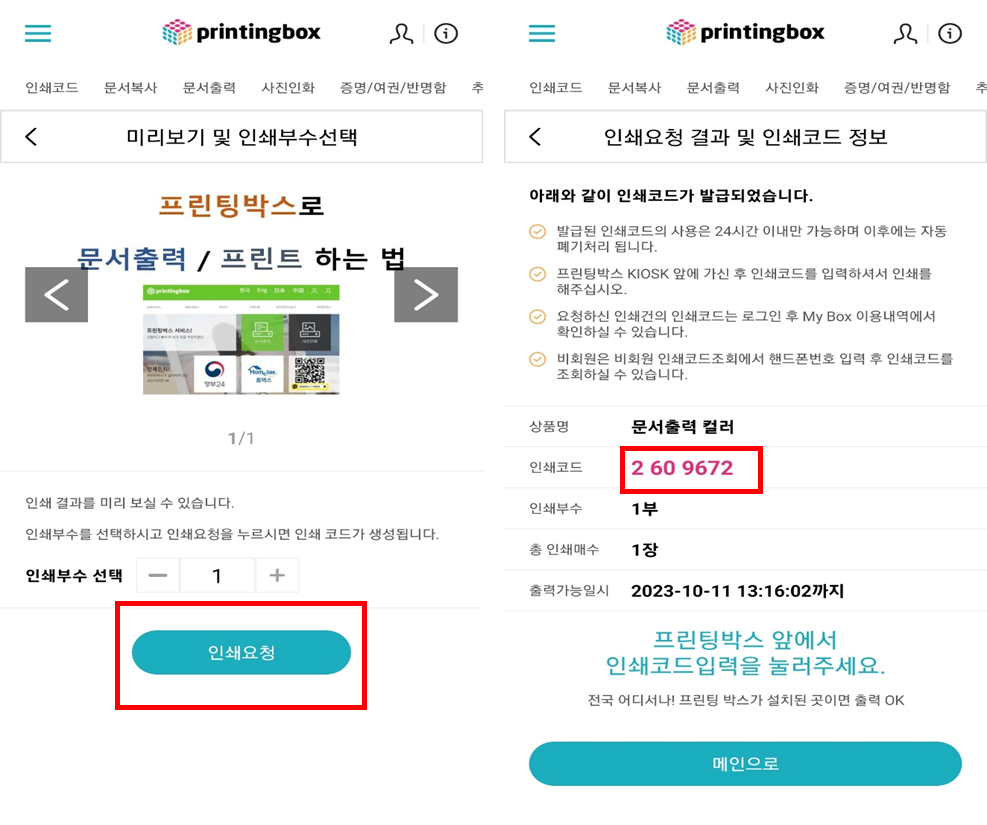
2. 급할 때 CU 편의점 찾기
위와 같이 본인이 프린트할 문서를 등록했다면 본인과 가장 가까운 CU 편의점을 찾는 것이 중요합니다.
프린팅박스 앱을 이용하면 쉽게 프린트, 복사 등이 가능한 CU 매장 위치 찾기가 가능하니 참고하시길 바랍니다.
가까운 CU 편의점 위치 찾기 방법 -> 프린팅박스로 사진 인화하는 방법(프린팅박스 위치찾기)
3. 편의점에서 문서출력 하기
마지막으로 무인으로 문서를 프린트, 복사할 수 있는 방법을 소개드리겠습니다.
앱으로 프린트가 가능한 매장을 찾았다면, 이런 배너를 확인할 수 있습니다.
매장 안으로 들어와서 프린팅박스를 찾아 ‘문서출력하기’를 누릅니다.
이후 위에서 본인의 인쇄코드를 기입한 후 출력하기를 진행합니다.
이후 결제방식(카드결제 등)을 선택하면 프린트가 가능합니다.
편의점 프린트 가격
참고로 편의점 프린트 가격은 한 장에 흑백 100원, 컬러 300원 입니다.
프린트 치고는 비싼 편이니 정말 급할 때만 사용하는 것이 좋을 것 같아요😂
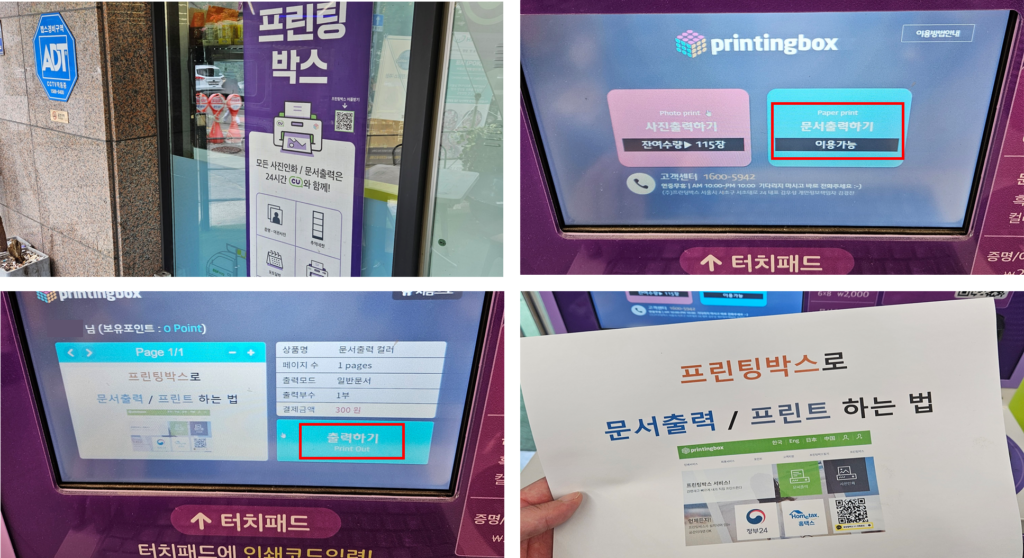
마치며
저도 CU 편의점에서 프린트를 해봤는데요. 생각보다 컬러가 깔끔하게 나와서 나름 만족했습니다.
여러분들도 급할 때 프린트를 빠르고 쉽게 하실 수 있길 바라겠습니다.
감사합니다. 이상 노마드 빠기였습니다.

